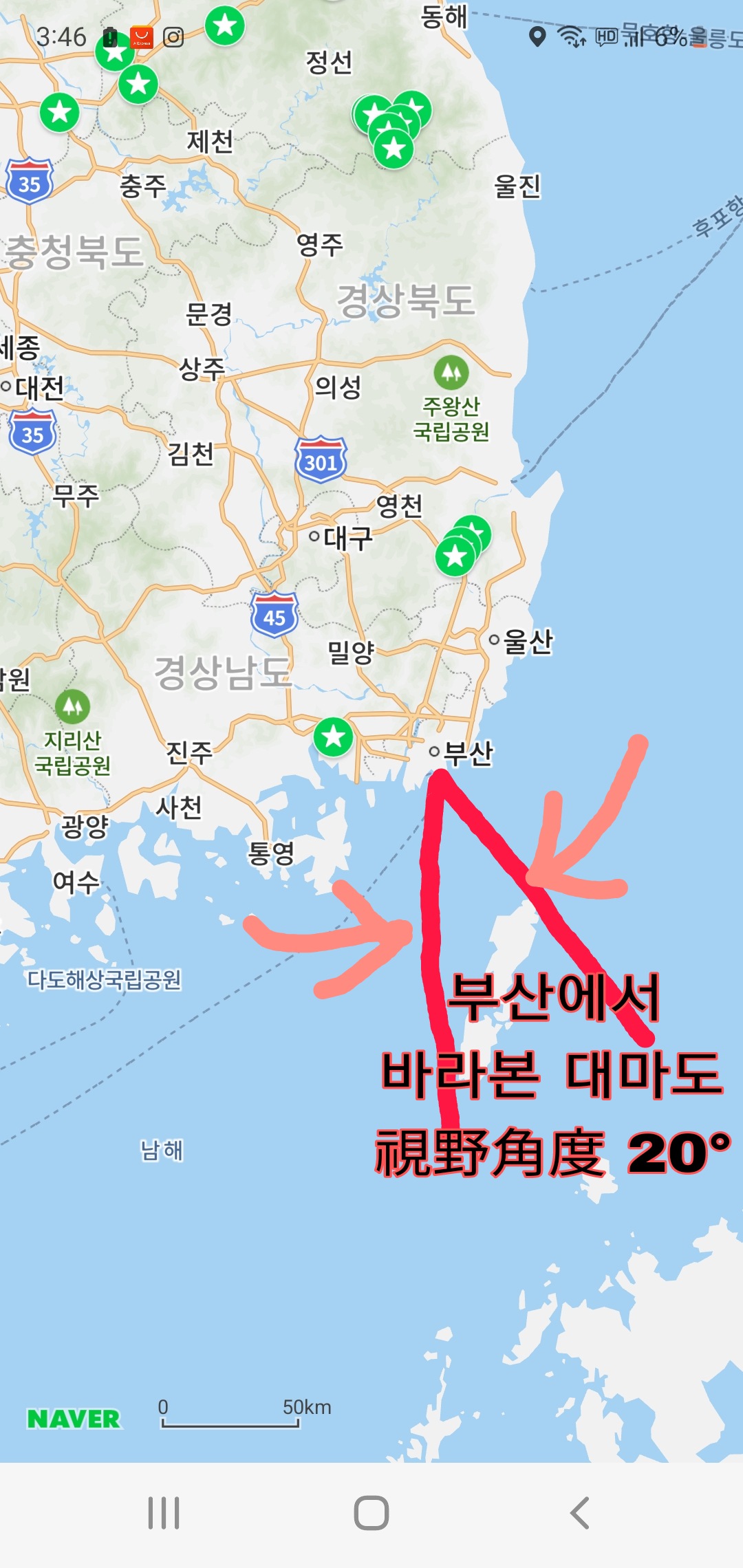
위 지도 켑춰 capture 사진에
직선 과 text 글자 넣기 과정.
--
1) 픽쳐아트 (picsart) 라는 app을 google player 에서 down 받아서 먼저 안드로이드 스마트폰에 설치하여 깔아 둔다
2) 네이버 지도 app 을 또 폰에 설치하여 둔다
3) 네이버 지도를 쪼물딱 쪼물딱 거려 적당한 지도 크기로 표시하고, 그 다음에 손빠닥 날 으로 화면을 옆으로 밀어 화면을 capture 하여 사진으로 저장한다
4) picart 앱을 열어서 방금 켑쳐한 지도 사진을 오픈 open 對象으로 연다
5) 손가락으로 또는 나처럼 note pen 있는 galaxy note phone 인 경우에는 note pen으로 이용하여 picsart 기능에서 선긋기을 선택하고 그리는 선의 굵기와 또는 색깔을 빨갛게 또는 파랗게 색을 선택하여 선분을 사진위에 그린다
잘못 그렸으면 마지막 선분을 되돌리기하면 마지막선분은 지워지고 새로 정확히 그린다
6) picsart 앱 기능 중에 "text" 를 선정하여 text 문자를 keyboard 앱으로 쳐 넣어 text 글자 색을 선정한다
또는 글자 외부 테두리를 추가로 선택 넣어, 강조된 글자로 보이게 만든다
7) 글자 text 상자 위치를 해당 그림 上에 위치 차지하는 크기와 글상자 위치를 설정하기 위하여, text 상자 모서리 corner 부분을 pen 으로 밀고 , 또 땡기고 하여 잘 맞추고 완성 (v) 체크 눌러 text 다 끝내고, 파일을 폰속에 내장 메모리 picsart 폴더에 저장 (V)한다.
8) 저장된 폴더에 가서 방금 완성시킨 그림 사진 파일을 내 "사진" 폴더로 파일 이동 시켜 두면 사진을 찾아서 올리기 등에 활용하기 더 편하다
|